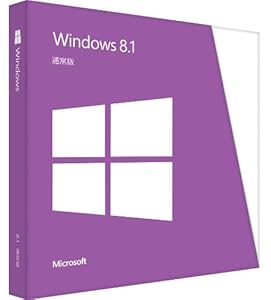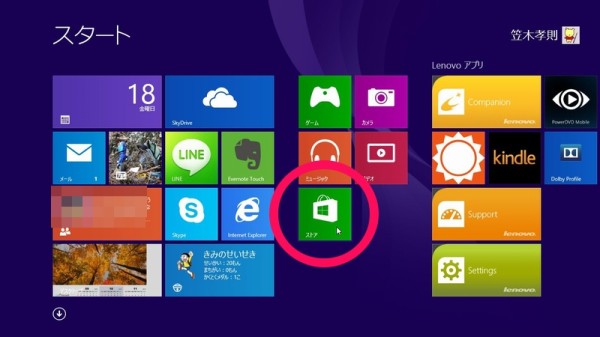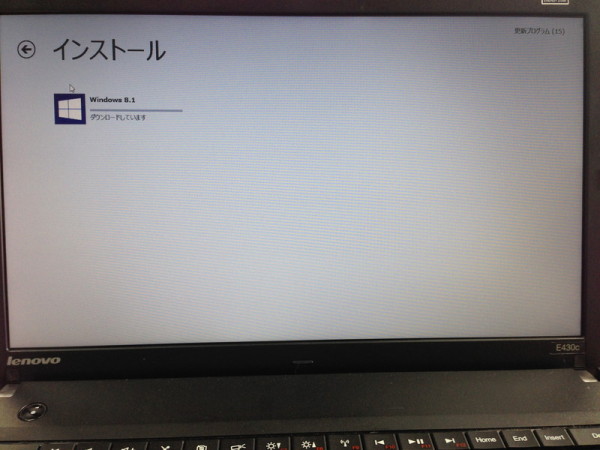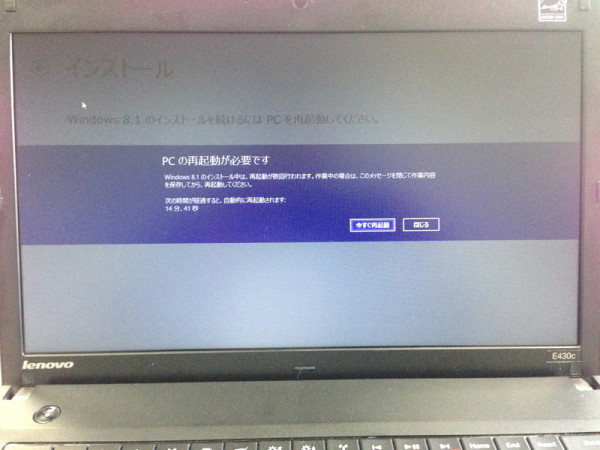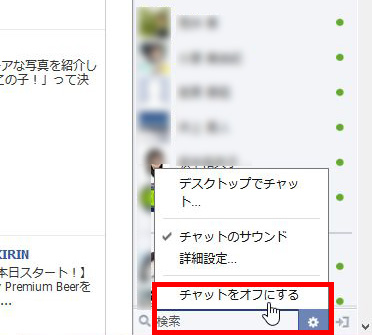こんにちは。
@OfficeTAKUです。
Windows 8.1 がリリースされました。
Lenovo ThinkPad Edge E430c はWindows 8 でしたので無料でアップデート可能。
ということで、さっそくインストールしてみました。
まだ新しくなった機能など使ってはいませんが、取り敢えずダウンロードからインストールまでの手順を簡単に紹介。
私の環境ではダウンロードからインストール完了までおよそ2時間半ほどかかりました。
Windows 8.1 へアップデート
まず、アップデートの前に最低限、下記の点確認しておきましょう。
- リカバリーディスクがあるか確認、ない場合は作成しておきましょう
- データのバックアップをとっておくこと
- マイクロソフトアカウント 未取得の場合はマイクロソフトアカウントを取得しておくこと
アップデートは Windows ストアから
ダウンロードは60分弱(回線速度 50Mbps弱で)
インストール・設定 計90分ほど
- 再起動してインストールが始まります。

- ライセンスへの同意を求められます。
同意しましょう。
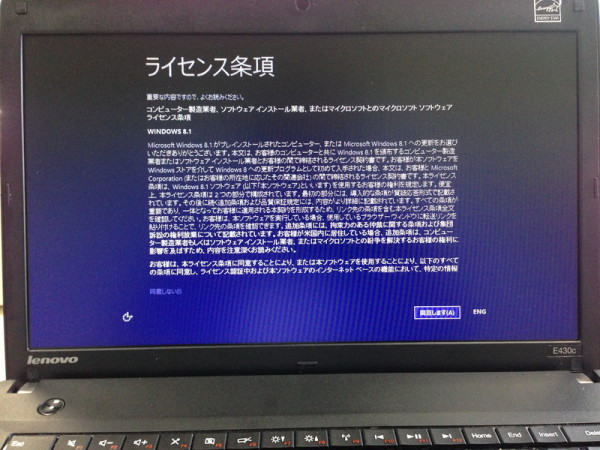
- [簡単設定]と[自分で設定]が選べます。
私は[簡単設定を使う]で進めました。ここで表示された設定は後からも変更が可能です。
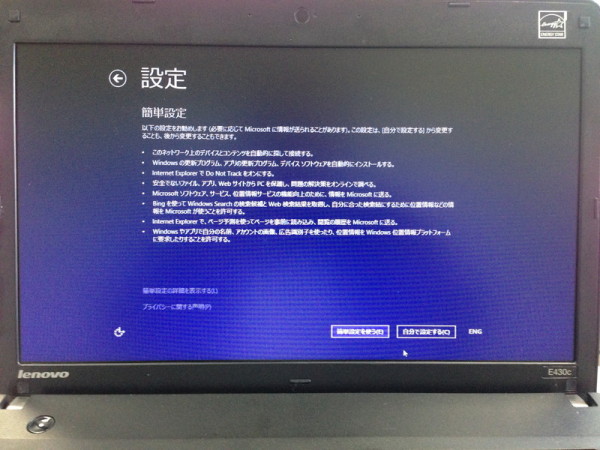
- Microsoftアカウントのパスワードを入力しサインインします

- この画面の前後どちらかで、マイクロソフトアカウント登録時に設定しておいた電話番号へのセキュリティキーを知らせてて入力する画面がでてます。
私は自宅の電話番号を登録してあったため、確認できないので、スキップしました。
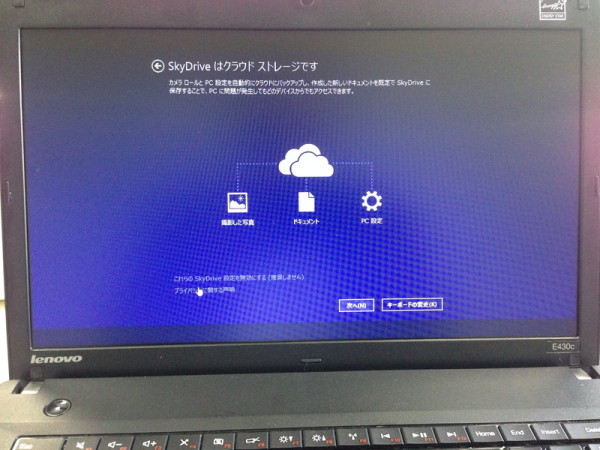
- 進行中は画面の色が変わりながら、いくつかのメッセージが現れてきます

- あともう少しです

- 特に問題なく無事完了。
Windowsロゴのスタートボタンが現れました。